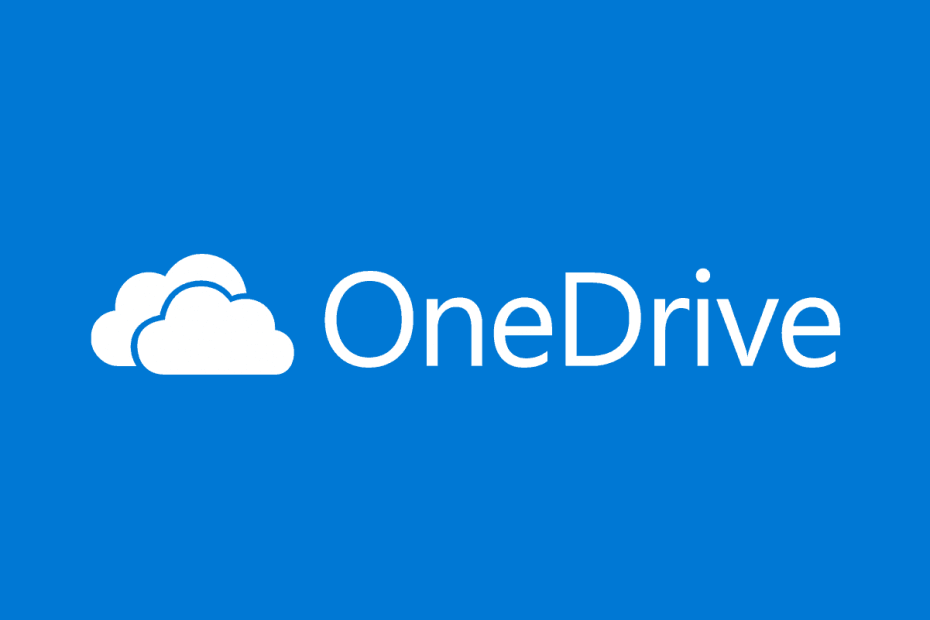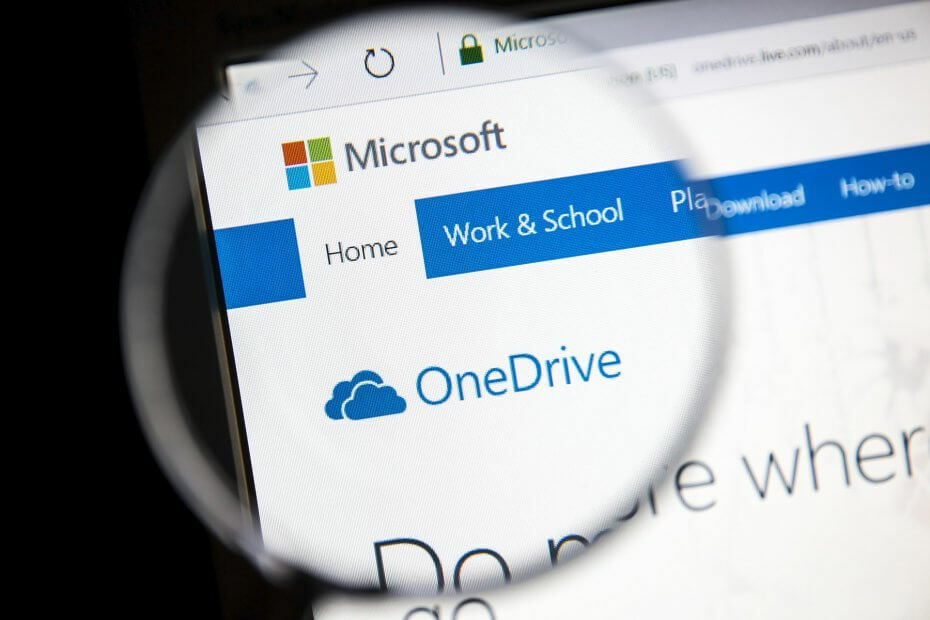Prøv disse raske løsningene for feil 0x80070194 med en gang
- OneDrive-feil 0x80070194 kan oppstå når det er et problem med synkroniseringsfunksjonen.
- Å koble fra OneDrive fra PC-en kan fikse feilen på kort tid.
- Å installere OneDrive på nytt kan fjerne korrupte filer og feil som hindrer driften.

XINSTALLER VED Å KLIKKE LAST NED FILEN
Denne programvaren vil reparere vanlige datamaskinfeil, beskytte deg mot filtap, skadelig programvare, maskinvarefeil og optimalisere PC-en for maksimal ytelse. Løs PC-problemer og fjern virus nå i tre enkle trinn:
- Last ned Restoro PC Repair Tool som følger med patentert teknologi (patent tilgjengelig her).
- Klikk Start søk for å finne Windows-problemer som kan forårsake PC-problemer.
- Klikk Reparer alle for å fikse problemer som påvirker datamaskinens sikkerhet og ytelse.
- Restoro er lastet ned av 0 lesere denne måneden.
OneDrive-feilen 0x80070194: Skyfilleverandøren som ble avsluttet, oppstår uventet når du åpner filene i OneDrive eller vil kopiere noe. Det hindrer deg i å få tilgang til mappen eller filen. Brukere klager også på
problemer med flytting av mapper i OneDrive på Windows 11.Hva forårsaker feil 0x80070194 i OneDrive?
Brukere kan støte på OneDrive-feilen 0x80070194 av flere årsaker som involverer problemer med OneDrive-appen eller PC-en. Hovedårsaken til denne feilen er imidlertid den utdaterte OneDrive-appen. Det kan utgjøre mange trusler mot appens aktiviteter.
Andre faktorer som kan forårsake feilen 0x80070194 i OneDrive er:
- Synkroniseringsproblemer på OneDrive – Å engasjere seg i enkelte aktiviteter på OneDrive-klienten kan støte på feil pga problemer med OneDrive-synkroniseringsprosessen på Windows 11. Fordi det fungerer med skytjenesten, kan det også føre til at skyfilleverandøren avsluttes uventet.
- Problemer med nettverkstilkobling –Du trenger en stabil nettverkstilkobling for å få tilgang til OneDrive-skyfilene dine. Så du kan støte på feil hos nettskyfilleverandøren hvis nettverkstilkoblingen ikke er rask. Også, nettverksoverbelastning kan forårsake problemer.
- Utdatert Windows OS – Utdatert Windows OS kan hindre ytelsen til apper som kjører på datamaskinen din. Den mangler oppdateringer og oppdateringer som hjelper PC-en din med å forbedre sikkerhet og ytelse.
Hva betyr feilkode 0x80070194?
Feilkoden indikerer et problem med synkronisering i Windows og hindrer brukere i å få tilgang til filer i OneDrive-mappen eller flytte dem til et annet sted.
Også, i noen tilfeller 0x80070194 SharePoint-feil kan føre til at File Explorer eller OneDrive krasjer på PC-en.
Hvordan fikser jeg feil 0x80070194 i OneDrive?
Vi anbefaler at du utfører følgende kontroller før du fortsetter med avansert feilsøking:
- Sørg for å koble til et stabilt og raskt Internett-nettverk.
- Lukk andre apper som kjører i bakgrunnen på datamaskinen.
- Avslutt og start OneDrive-klienten på nytt.
- Start PC-en på nytt og sjekk om feilen er rettet.
Hvis du ikke klarer å fikse feilen etter disse kontrollene, fortsett med løsningene nedenfor:
1. Pause og gjenoppta synkronisering på OneDrive
- Høyreklikk på OneDrive app-ikonet på høyre side av Oppgavelinje.

- Klikk på Hjelp og innstillinger alternativet nederst til høyre på skjermen.
- Klikk på Sett synkronisering på pause fra rullegardinmenyen.

- Åpne på nytt OneDrive app-ikonet i Oppgavelinje.
- Klikk på Hjelp og innstillinger, og klikk deretter på gjenoppta synkronisering.

Eksperttips:
SPONSERT
Noen PC-problemer er vanskelige å takle, spesielt når det kommer til ødelagte depoter eller manglende Windows-filer. Hvis du har problemer med å fikse en feil, kan systemet ditt være delvis ødelagt.
Vi anbefaler å installere Restoro, et verktøy som skanner maskinen din og identifiserer hva feilen er.
Klikk her for å laste ned og begynne å reparere.
Start OneDrive-klienten og sjekk om feilkoden 0x80070194 vises igjen.
- Høyreklikk på OneDrive app-ikonet på høyre side av Oppgavelinje.
- Klikk på Hjelp og innstillinger på hjemmesiden til OneDrive og velg Innstillinger fra rullegardinmenyen.

- Naviger til Regnskap fanen og klikk Koble fra denne PC-en under Legg til en konto seksjon.

- Klikk på Fjern tilknytningen til kontoen alternativet for å bekrefte frakoblingsprosessen.

Å koble fra koblinger på OneDrive vil hjelpe den til å handle uavhengig uten forstyrrelse av de delte PC-innstillingene.
- OneDrive-påloggingsproblem 0x8004e4be: Slik løser du det raskt
- Fix: Skyoperasjonen var mislykket på OneDrive
- Feil 0x80071129: Slik fikser du dette OneDrive Tag-problemet
- Slik sikkerhetskopierer du WhatsApp-filer til OneDrive [iOS og Android]
- OneDrive High CPU: Slik fikser du det
3. Tilbakestill OneDrive
- trykk Windows + R tastene for å starte Løpe vindu.
- Kopier og lim inn kommandoen nedenfor i tekstfeltet, og trykk deretter Tast inn:
C:\Program Files\Microsoft OneDrive\onedrive.exe /reset
Vent en stund til OneDrive tilbakestilles. Det vil fjerne problemer som påvirker appen og kan fikse feil 0x80070194.
4. Avinstaller og installer OneDrive på nytt
- trykk Windows + Jeg tasten for å spørre Innstillinger app, klikk deretter på Apper fra menyen og velgInstallerte apper.

- Finn og velg deretter Microsoft OneDrive på Apper og funksjoner vindu, klikk på Avinstaller knappen, og klikk Avinstaller i den nye ledeteksten for å bekrefte prosessen.

- Etter at OneDrive-appen er avinstallert, går du til OneDrive nedlastingsside og klikk nedlasting for å installere den nyeste versjonen for enheten din.

Det vil fikse korrupte filer og andre problemer med appens klient på datamaskinen din. Den vil også oppdatere appen til den siste versjonen. Hvis appen klarer ikke å avinstallere, sjekk løsningene i denne veiledningen.
5. Oppdater operativsystemet ditt
- Klikk på Start knappen, velg Innstillinger alternativet, eller trykk på Windows + Jeg nøkler.
- Klikk på Windows-oppdatering og velg Se etter oppdateringer.

Windows vil automatisk søke etter og laste ned oppdateringer hvis det er noen tilgjengelige. Oppdatering av Windows kan bidra til å fikse feil som påvirker OneDrive-appen på PC-en og forbedre ytelsen.
Se på denne artikkelen hvis du støter på en mislykket Windows-oppdatering eller hvis den ikke fungerer. Vi anbefaler deg å lese artikkelen vår om hvordan løser OneDrive-feil under avslutning på Windows 11 også.
Du kan også sjekke guiden vår på måter å fikse OneDrive-opplastingsproblemene på du kan støte på når du laster opp filer på OneDrive.
For flere spørsmål og forslag, vennligst legg dem igjen i kommentarene nedenfor.
Har du fortsatt problemer? Løs dem med dette verktøyet:
SPONSERT
Hvis rådene ovenfor ikke har løst problemet, kan PC-en oppleve dypere Windows-problemer. Vi anbefaler laster ned dette PC-reparasjonsverktøyet (vurdert Great på TrustPilot.com) for enkelt å løse dem. Etter installasjonen klikker du bare på Start søk og trykk deretter på Reparer alle.